നിങ്ങളുടെ iPhone പുനഃസ്ഥാപിക്കുമ്പോൾ iTunes പിശക് 2005/2003 പരിഹരിക്കാനുള്ള വഴികൾ
ഏപ്രിൽ 27, 2022 • ഇതിലേക്ക് ഫയൽ ചെയ്തു: iOS മൊബൈൽ ഉപകരണ പ്രശ്നങ്ങൾ പരിഹരിക്കുക • തെളിയിക്കപ്പെട്ട പരിഹാരങ്ങൾ
നിങ്ങൾ iOS ഫേംവെയർ പുനഃസ്ഥാപിക്കാൻ ശ്രമിക്കുമ്പോൾ iTunes പിശക് 2005 അല്ലെങ്കിൽ iTunes പിശക് 2003 ഐട്യൂൺസിൽ ദൃശ്യമാകും. "iPhone/iPad/iPod പുനഃസ്ഥാപിക്കാൻ കഴിയില്ല: അജ്ഞാത പിശക് സംഭവിച്ചു(2005)" എന്ന് പിശക് സന്ദേശം പലപ്പോഴും പ്രദർശിപ്പിക്കുന്നു. ഇത് ഒരു യഥാർത്ഥ പ്രശ്നമാകാം, പ്രത്യേകിച്ചും എന്തുകൊണ്ടാണ് ഇത് സംഭവിക്കുന്നതെന്നോ അതിനെക്കുറിച്ച് എന്തുചെയ്യണമെന്നോ നിങ്ങൾക്കറിയുമ്പോൾ.
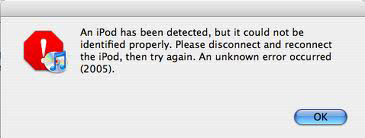
ഈ ലേഖനത്തിൽ, iTunes പിശക് 2005, അത് എന്താണെന്നും നിങ്ങൾക്ക് അത് എങ്ങനെ പരിഹരിക്കാമെന്നും ഞങ്ങൾ പരിഹരിക്കാൻ പോകുന്നു. അത് എന്താണെന്നും എന്തുകൊണ്ടാണ് ഇത് സംഭവിക്കുന്നത് എന്നും നമുക്ക് ആദ്യം ആരംഭിക്കാം.
- ഭാഗം 1. എന്താണ് iTunes പിശക് 2005 അല്ലെങ്കിൽ iTunes പിശക് 2003?
- ഭാഗം 2. ഡാറ്റ നഷ്ടപ്പെടാതെ iTunes പിശക് 2005 അല്ലെങ്കിൽ iTunes പിശക് 2003 പരിഹരിക്കുക (ശുപാർശ ചെയ്യുന്നു)
- ഭാഗം 3. iTunes റിപ്പയർ ടൂൾ ഉപയോഗിച്ച് iTunes പിശക് 2005 അല്ലെങ്കിൽ iTunes പിശക് 2003 പരിഹരിക്കുക
- ഭാഗം 4. iTunes പിശക് 2005 അല്ലെങ്കിൽ iTunes പിശക് 2003 പരിഹരിക്കാനുള്ള പൊതു വഴികൾ
ഭാഗം 1. എന്താണ് iTunes പിശക് 2005 അല്ലെങ്കിൽ iTunes പിശക് 2003?
നിങ്ങളുടെ iPhone സ്ഥിരമായി പുനഃസ്ഥാപിക്കാത്തപ്പോൾ iTunes പിശക് 2005 അല്ലെങ്കിൽ iTunes പിശക് 2003 സാധാരണയായി ദൃശ്യമാകും . ഒരു iOS ഫേംവെയർ അപ്ഡേറ്റിനായി നിങ്ങൾ IPSW ഫയൽ ഡൗൺലോഡ് ചെയ്യുകയും iTunes-ൽ ഈ ഫയൽ പുനഃസ്ഥാപിക്കാൻ ശ്രമിക്കുകയും ചെയ്യുമ്പോൾ ഇത് സാധാരണയായി സംഭവിക്കാം.
എന്തുകൊണ്ടാണ് ഇത് സംഭവിക്കുന്നത്, കാരണങ്ങൾ വ്യത്യസ്തമാണ്. നിങ്ങളുടെ ഉപകരണം കണക്റ്റ് ചെയ്യുന്ന കമ്പ്യൂട്ടറിലെ പ്രശ്നം, ഉപകരണം കണക്റ്റ് ചെയ്യാൻ ഉപയോഗിക്കുന്ന USB കേബിൾ, നിങ്ങളുടെ ഉപകരണത്തിലെ ഹാർഡ്വെയർ അല്ലെങ്കിൽ സോഫ്റ്റ്വെയർ പരാജയം എന്നിവ കാരണം ഇത് സംഭവിക്കാം.
ഭാഗം 2. ഡാറ്റ നഷ്ടപ്പെടാതെ iTunes പിശക് 2005 അല്ലെങ്കിൽ iTunes പിശക് 2003 പരിഹരിക്കുക (ശുപാർശ ചെയ്യുന്നു)
ഞങ്ങൾ മുമ്പ് സൂചിപ്പിച്ചതുപോലെ, പ്രശ്നം സോഫ്റ്റ്വെയറുമായി ബന്ധപ്പെട്ടതാകാം. അതിനാൽ നിങ്ങൾ മുകളിൽ പറഞ്ഞവയെല്ലാം ചെയ്യുകയും ഫേംവെയർ അപ്ഡേറ്റ് ഇപ്പോഴും നന്നായി പ്രവർത്തിക്കുന്നില്ലെങ്കിൽ, പ്രശ്നം നിങ്ങളുടെ ഉപകരണമായിരിക്കാം, അതിനാൽ നിങ്ങളുടെ ഉപകരണത്തിലെ iOS പരിഹരിക്കേണ്ടതുണ്ട്. ഇത് ചെയ്യുന്നതിന്, നിങ്ങൾക്ക് Dr.Fone - സിസ്റ്റം റിപ്പയർ (iOS) പോലെയുള്ള ഒരു ഉപകരണം ആവശ്യമാണ്, അത് വേഗത്തിലും കാര്യക്ഷമമായും ജോലി പൂർത്തിയാക്കാൻ രൂപകൽപ്പന ചെയ്തിരിക്കുന്നു.

Dr.Fone - സിസ്റ്റം റിപ്പയർ (iOS)
ഡാറ്റ നഷ്ടപ്പെടാതെ iPhone/iTunes പിശക് 2005 പരിഹരിക്കുക.
- നിങ്ങളുടെ iOS സാധാരണ നിലയിലേക്ക് മാറ്റുക, ഡാറ്റ നഷ്ടമില്ല.
- വീണ്ടെടുക്കൽ മോഡിൽ കുടുങ്ങിയ വിവിധ iOS സിസ്റ്റം പ്രശ്നങ്ങൾ പരിഹരിക്കുക , വെളുത്ത ആപ്പിൾ ലോഗോ , ബ്ലാക്ക് സ്ക്രീൻ , ആരംഭത്തിൽ ലൂപ്പിംഗ് മുതലായവ.
- iTunes പിശക് 4013 , പിശക് 14 , iTunes പിശക് 27 , iTunes പിശക് 9 എന്നിവയും അതിലേറെയും പോലുള്ള മറ്റ് iPhone പിശകുകളും iTunes പിശകുകളും പരിഹരിക്കുന്നു .
- iPhone, iPad, iPod touch എന്നിവയുടെ എല്ലാ മോഡലുകൾക്കും പ്രവർത്തിക്കുന്നു.
- ഏറ്റവും പുതിയ iOS 12-ന് പൂർണ്ണമായും അനുയോജ്യം.

iTunes പിശക് 2005 അല്ലെങ്കിൽ iTunes പിശക് 2003 പരിഹരിക്കുന്നതിനുള്ള ഗൈഡ്
ഘട്ടം 1: പ്രധാന വിൻഡോയിൽ, "സിസ്റ്റം റിപ്പയർ" ഓപ്ഷൻ തിരഞ്ഞെടുക്കുക. തുടർന്ന് USB കേബിളുകൾ ഉപയോഗിച്ച് ഉപകരണം കമ്പ്യൂട്ടറുമായി ബന്ധിപ്പിക്കുക.

പ്രോഗ്രാം ഉപകരണം കണ്ടെത്തും. തുടരാൻ "സ്റ്റാൻഡേർഡ് മോഡ്" തിരഞ്ഞെടുക്കുക.

ഘട്ടം 2: നിങ്ങളുടെ iOS ഉപകരണത്തിനായുള്ള ഫേംവെയർ ഡൗൺലോഡ് ചെയ്യുക, Dr.Fone ഈ പ്രക്രിയ യാന്ത്രികമായി പൂർത്തിയാക്കും.

ഘട്ടം 3: ഫേംവെയർ ഡൗൺലോഡ് ചെയ്ത ഉടൻ, ഉപകരണം നന്നാക്കാൻ പ്രോഗ്രാം തുടരും. മുഴുവൻ റിപ്പയർ പ്രക്രിയയും കുറച്ച് മിനിറ്റുകൾ മാത്രമേ എടുക്കൂ, അത് ചെയ്തുകഴിഞ്ഞാൽ നിങ്ങളുടെ ഉപകരണം സാധാരണ മോഡിൽ പുനരാരംഭിക്കും.

നിങ്ങളുടെ ഉപകരണത്തിൽ ഏറ്റവും പുതിയ iOS ഫേംവെയർ ഇതിനകം തന്നെ ഇൻസ്റ്റാൾ ചെയ്തിരിക്കുന്നതിനാൽ ഈ പ്രക്രിയയ്ക്ക് ശേഷം നിങ്ങൾ iTunes-ൽ ഉപകരണം പുനഃസ്ഥാപിക്കാൻ ശ്രമിക്കേണ്ടതില്ല.
iTunes പിശക് 2005 ഉം iTunes പിശക് 2003 ഉം സാധാരണമാണ്, നിങ്ങളുടെ ഉപകരണം പുനഃസ്ഥാപിക്കാനുള്ള നിങ്ങളുടെ ശ്രമങ്ങളെ തടസ്സപ്പെടുത്തുന്നത് മാറ്റിനിർത്തിയാൽ, അവ വളരെയധികം പ്രശ്നങ്ങൾ ഉണ്ടാക്കുന്നില്ല. IOS-നായുള്ള Wondershare Dr.Fone ഉപയോഗിച്ച്, പ്രശ്നം യഥാർത്ഥത്തിൽ സോഫ്റ്റ്വെയറുമായി ബന്ധപ്പെട്ടതാണെങ്കിൽ നിങ്ങൾക്ക് ഇപ്പോൾ ഏത് സാഹചര്യത്തിനും തയ്യാറാകാം.
ഭാഗം 3. iTunes റിപ്പയർ ടൂൾ ഉപയോഗിച്ച് iTunes പിശക് 2005 അല്ലെങ്കിൽ iTunes പിശക് 2003 പരിഹരിക്കുക
iTunes പിശക് 2005 അല്ലെങ്കിൽ iTunes പിശക് 2003 കാണിക്കുമ്പോൾ iTunes ഘടകം അഴിമതിയാണ് പല സീനുകളുടെയും മൂലകാരണം. നിങ്ങളും ഈ പ്രശ്നത്തിന് ഇരയാകാനുള്ള സാധ്യത വളരെ കൂടുതലാണ്. ഇത് സംഭവിക്കുമ്പോൾ, നിങ്ങളുടെ ഐട്യൂൺസ് എത്രയും വേഗം ശരിയായ അവസ്ഥയിലേക്ക് പുനഃസ്ഥാപിക്കുന്നതിന് നിങ്ങൾക്ക് ഫലപ്രദമായ ഐട്യൂൺസ് റിപ്പയർ ടൂൾ ആവശ്യമാണ്.

Dr.Fone - iTunes റിപ്പയർ
iTunes പിശകുകൾ, iTunes കണക്ഷൻ, സമന്വയ പ്രശ്നങ്ങൾ എന്നിവ പരിഹരിക്കുന്നതിനുള്ള ഏറ്റവും വേഗതയേറിയ പരിഹാരം
- iTunes പിശക് 9, പിശക് 21, പിശക് 4013, പിശക് 4015 മുതലായ എല്ലാ iTunes പിശകുകളും പരിഹരിക്കുക.
- iTunes-മായി iPhone/iPad/iPod ടച്ച് കണക്റ്റുചെയ്യാനോ സമന്വയിപ്പിക്കാനോ നിങ്ങൾ പരാജയപ്പെടുമ്പോൾ എല്ലാ പ്രശ്നങ്ങളും പരിഹരിക്കുക.
- ഫോൺ/ഐട്യൂൺസ് ഡാറ്റയെ ബാധിക്കാതെ iTunes ഘടകങ്ങൾ നന്നാക്കുക.
- മിനിറ്റുകൾക്കുള്ളിൽ iTunes സാധാരണ നിലയിലാക്കുക.
ചുവടെയുള്ള ഘട്ടങ്ങൾ പിന്തുടർന്ന് നിങ്ങളുടെ iTunes നന്നാക്കുക. അപ്പോൾ iTunes പിശക് 2005 അല്ലെങ്കിൽ 2003 പരിഹരിക്കാൻ കഴിയും.
- Dr.Fone ടൂൾകിറ്റ് ഡൗൺലോഡ് ചെയ്ത ശേഷം (മുകളിലുള്ള "ഡൗൺലോഡ് ആരംഭിക്കുക" ക്ലിക്ക് ചെയ്യുക), ടൂൾകിറ്റ് ഇൻസ്റ്റാൾ ചെയ്ത് ആരംഭിക്കുക.

- "സിസ്റ്റം റിപ്പയർ" ഓപ്ഷൻ തിരഞ്ഞെടുക്കുക. അടുത്ത വിൻഡോയിൽ, "ഐട്യൂൺസ് റിപ്പയർ" ടാബിൽ ക്ലിക്ക് ചെയ്യുക. നിങ്ങൾക്ക് ഇവിടെ മൂന്ന് ഓപ്ഷനുകൾ കണ്ടെത്താം.

- ഒന്നാമതായി, "റിപ്പയർ iTunes കണക്ഷൻ പ്രശ്നങ്ങൾ" തിരഞ്ഞെടുത്ത് കണക്ഷൻ പ്രശ്നങ്ങൾ ഉണ്ടോ എന്ന് പരിശോധിക്കാം.
- എല്ലാ iTunes ഘടകങ്ങളും പരിശോധിച്ച് സാധൂകരിക്കുന്നതിന് "ഐട്യൂൺസ് പിശകുകൾ നന്നാക്കുക" ക്ലിക്കുചെയ്യുക.

- iTunes പിശക് 2005 അല്ലെങ്കിൽ 2003 നിലനിൽക്കുകയാണെങ്കിൽ, സമഗ്രമായ ഒരു പരിഹാരത്തിനായി "അഡ്വാൻസ്ഡ് റിപ്പയർ" ക്ലിക്ക് ചെയ്യുക.

ഭാഗം 4. iTunes പിശക് 2005 അല്ലെങ്കിൽ iTunes പിശക് 2003 പരിഹരിക്കാനുള്ള പൊതു വഴികൾ
എന്തുകൊണ്ടാണ് പിശക് 2005 സംഭവിക്കുന്നത് എന്നത് പരിഗണിക്കാതെ തന്നെ, ഇനിപ്പറയുന്ന പരിഹാരങ്ങളിലൊന്ന് പ്രവർത്തിക്കുമെന്ന് നിങ്ങൾക്ക് ഉറപ്പിക്കാം.
- ആരംഭിക്കുന്നതിന്, iTunes അടയ്ക്കാൻ ശ്രമിക്കുക, കമ്പ്യൂട്ടറിൽ നിന്ന് ഉപകരണം അൺപ്ലഗ് ചെയ്ത് അത് വീണ്ടും പ്ലഗ് ഇൻ ചെയ്ത് അത് പ്രവർത്തിക്കുന്നുണ്ടോയെന്ന് നോക്കുക.
- ഒരു തകരാറുള്ള യുഎസ്ബി കേബിൾ മൂലവും പ്രശ്നം ഉണ്ടാകാം എന്നതിനാൽ, യുഎസ്ബി കേബിൾ മാറ്റി iTunes പിശക് 2005 അല്ലെങ്കിൽ iTunes പിശക് 2003 അപ്രത്യക്ഷമാകുമോ എന്ന് നോക്കുക.
- USB വിപുലീകരണമോ അഡാപ്റ്ററോ ഉപയോഗിക്കരുത്. പകരം, USB കേബിൾ നേരിട്ട് കമ്പ്യൂട്ടറിലേക്കും മറ്റേ അറ്റം ഉപകരണത്തിലേക്കും പ്ലഗ് ചെയ്യുക.
- മറ്റൊരു USB പോർട്ട് ഉപയോഗിക്കാൻ ശ്രമിക്കുക. മിക്ക കമ്പ്യൂട്ടറുകളിലും ഒന്നിൽ കൂടുതൽ ഉണ്ട്. ഈ പ്രശ്നം പരിഹരിക്കാൻ നിങ്ങൾ ചെയ്യേണ്ടത് പോർട്ട് മാറ്റുന്നത് മാത്രമായിരിക്കാം.
- മുകളിൽ പറഞ്ഞവയെല്ലാം പ്രവർത്തിക്കുന്നില്ലെങ്കിൽ, മറ്റൊരു കമ്പ്യൂട്ടർ ഉപയോഗിച്ച് ശ്രമിക്കുക. എന്നാൽ നിങ്ങൾക്ക് മറ്റൊരു കമ്പ്യൂട്ടറിലേക്ക് ആക്സസ് ഇല്ലെങ്കിൽ, നിങ്ങളുടെ പിസിയിലെ ഡ്രൈവറുകൾ അപ്ഡേറ്റ് ചെയ്തിട്ടുണ്ടോയെന്ന് പരിശോധിക്കുക. അവ ഇല്ലെങ്കിൽ, അവ ഇൻസ്റ്റാൾ ചെയ്യാൻ സമയമെടുത്ത് വീണ്ടും ശ്രമിക്കുന്നതിന് മുമ്പ് നിങ്ങളുടെ കമ്പ്യൂട്ടർ റീബൂട്ട് ചെയ്യുക.
iPhone പിശക്
- iPhone പിശക് പട്ടിക
- iPhone പിശക് 9
- iPhone പിശക് 21
- iPhone പിശക് 4013/4014
- iPhone പിശക് 3014
- iPhone പിശക് 4005
- iPhone പിശക് 3194
- iPhone പിശക് 1009
- iPhone പിശക് 14
- iPhone പിശക് 2009
- iPhone പിശക് 29
- ഐപാഡ് പിശക് 1671
- iPhone പിശക് 27
- iTunes പിശക് 23
- iTunes പിശക് 39
- iTunes പിശക് 50
- iPhone പിശക് 53
- iPhone പിശക് 9006
- iPhone പിശക് 6
- iPhone പിശക് 1
- പിശക് 54
- പിശക് 3004
- പിശക് 17
- പിശക് 11
- പിശക് 2005






ആലീസ് എം.ജെ
സ്റ്റാഫ് എഡിറ്റർ
സാധാരണയായി റേറ്റിംഗ് 4.5 ( 105 പേർ പങ്കെടുത്തു)